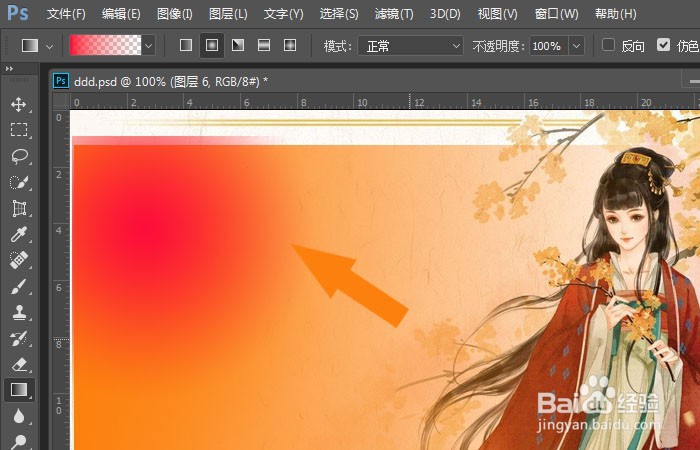1、 在打开的Photoshop2017软件上,新建一个空白文档,并设置好图形的尺寸,导入一张卡通的人物素材图片,如下图所示。
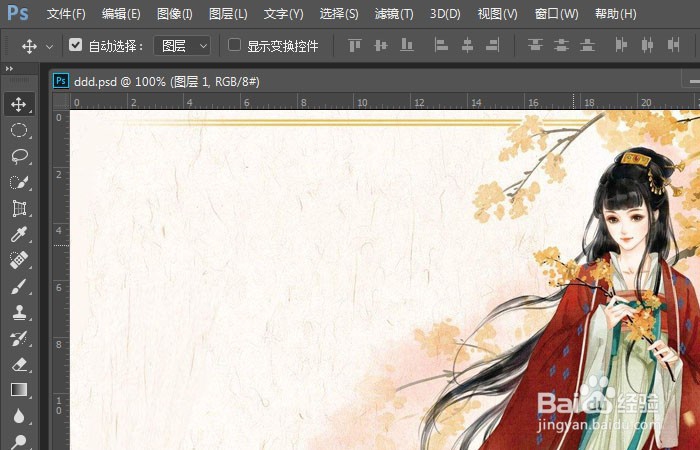
2、 接着,鼠标左键在左边工具栏中,选择【矩形选取工具】单击,如下图所示。
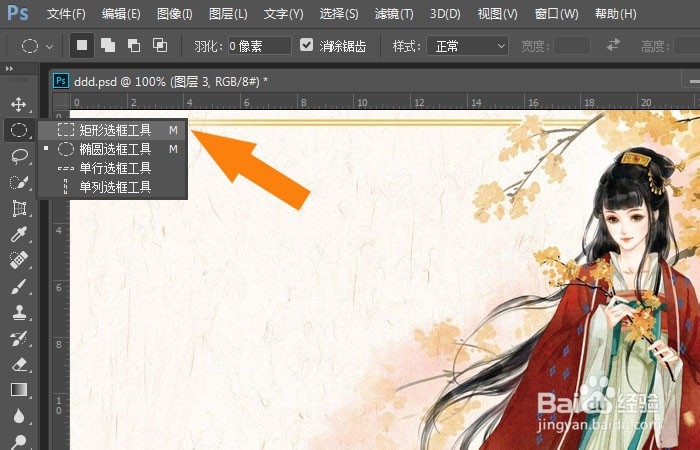
3、 然后,使用【矩形选取】工具在绘图区,绘制出一个长方的图形出来,并鼠标左键选择【渐变工具】,如下图所示。
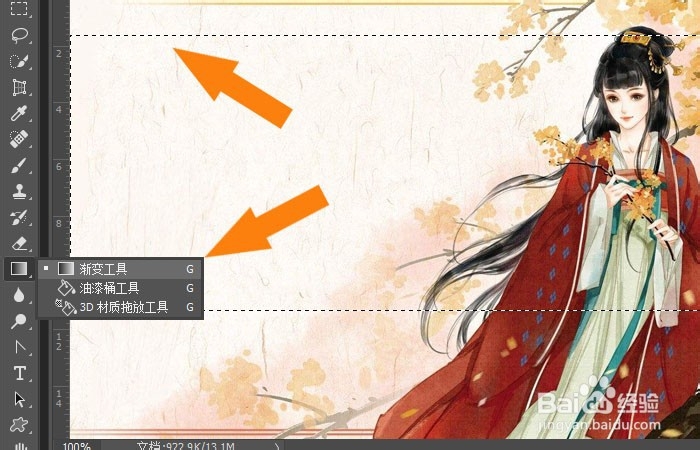
4、 接着,鼠标左键单击【渐变工具】的面板,并选择渐变的模式,如下图所示。
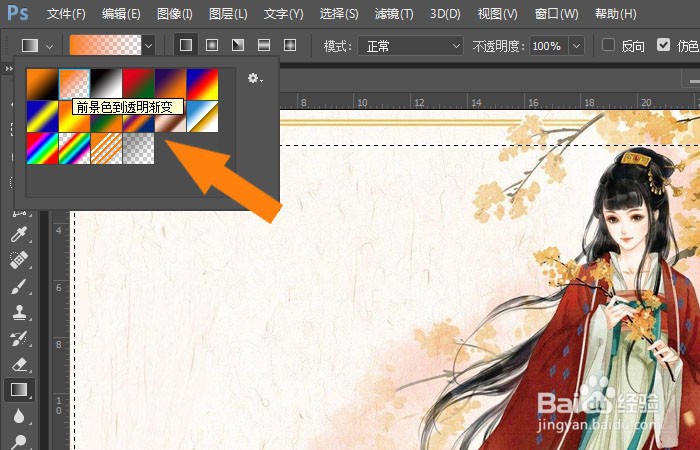
5、 然后,通过鼠标左键选择渐变的区域,如下图所示。
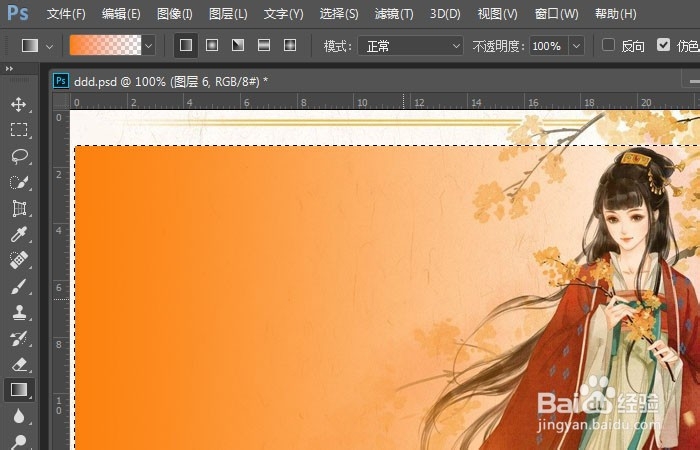
6、 接着,修改渐变的颜色,并选择渐变的方式,如下图所示。
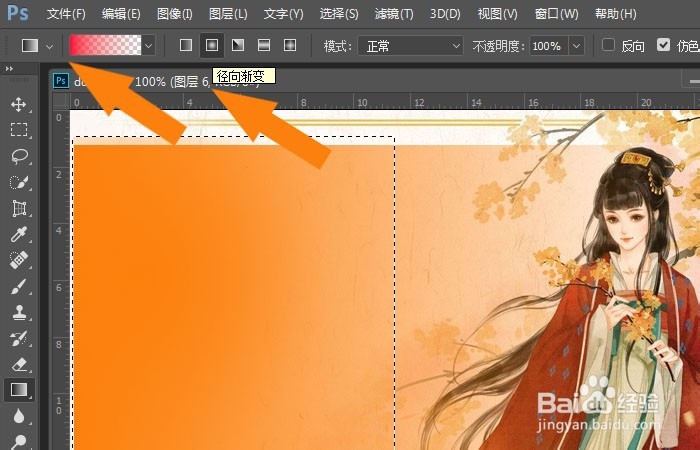
7、 然后,选择好渐变效果后,鼠标左键选取渐变区域,这样在图片上就添加好了渐变效果。通过这样设置和绘制,这样就学会使用PS2017软件中使用渐变工具了,如下图所示。